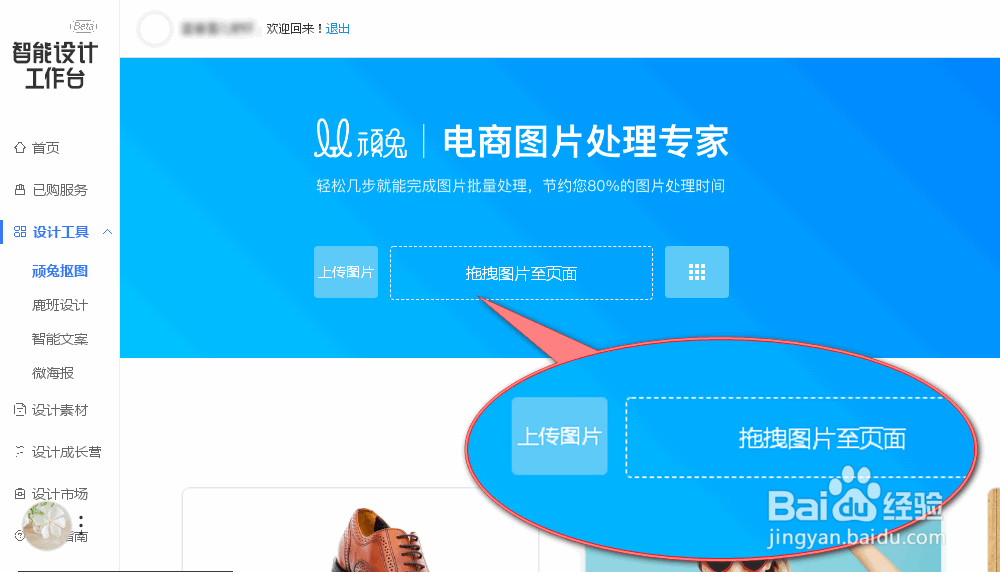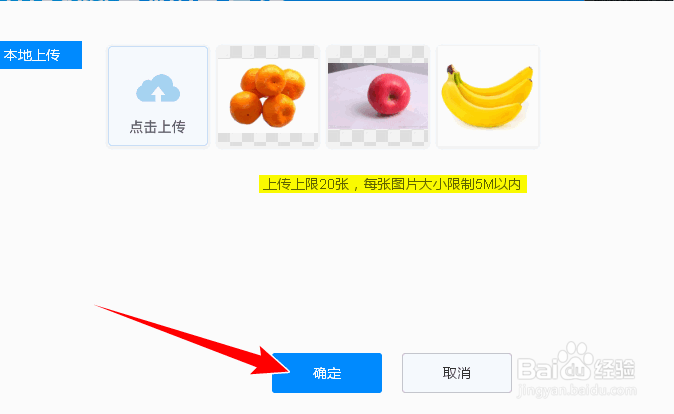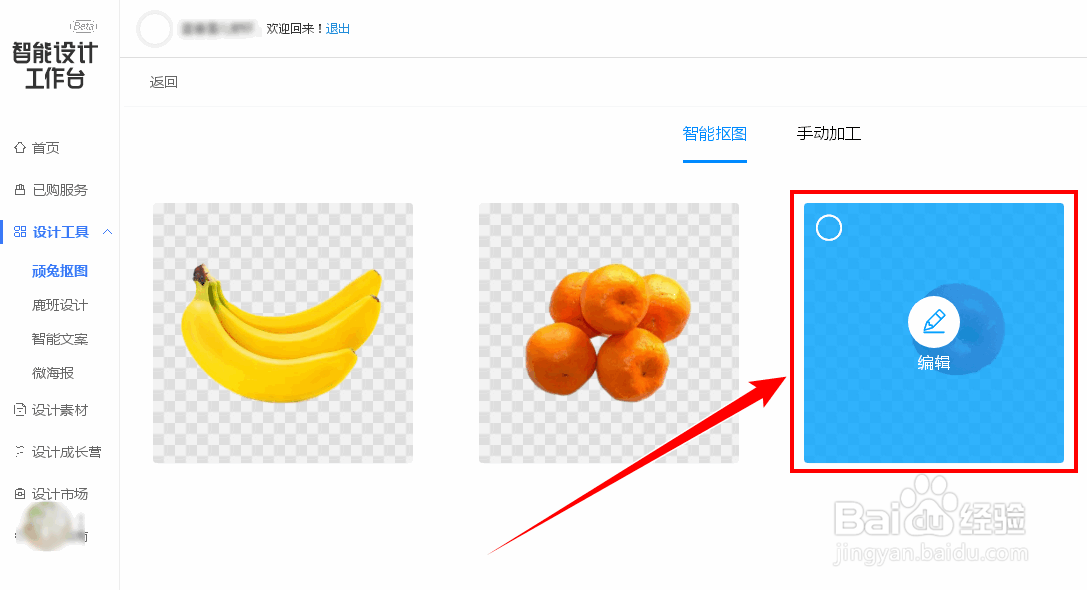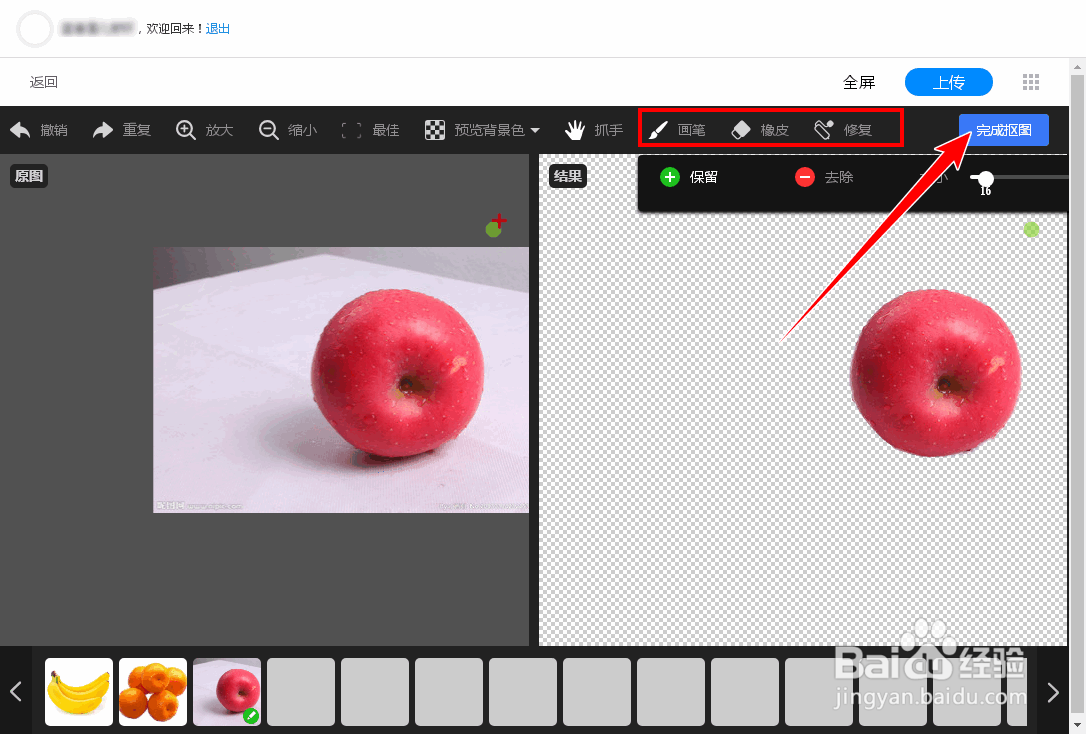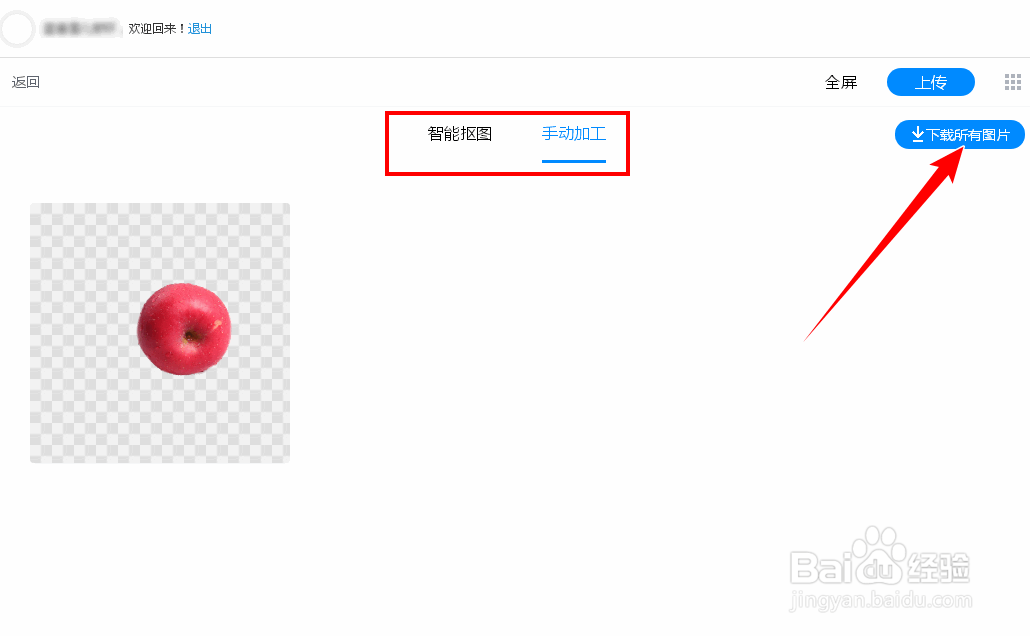使用顽兔抠图,怎样批量去除图片背景(抠图)
1、我们可以从淘宝网进入顽兔抠图。首先,电脑浏览器进入淘宝网并登录账号,然后点击右上角的【千牛卖家中心】,选择【卖家服务市场】,如下图所示:
2、进入“服务市场”页面,点击【装修设计】模块,如下图所示:
3、进入“设计-服务市场”页面,点击【智能设计】下拉按钮,选择【智能设计工作台】,如下图所示:
4、进入“智能设计工作台”页面,点击左侧“设计工具”分类中的【顽兔抠图】,如下图所示:
5、进入顽兔抠图后,点击【上传图片】按钮,选择图片,或将图片拖动到页面中。
6、在弹出的对话框中,点击【点击上传】按钮,也可以上传本地图片,注意最多20张图片,每劢实醭萱张不超过5M大小。最后点击【确定】按钮。
7、上传图片后,点击图片可以删除图片,然后点击【一键智能抠图】按钮,就会开始抠图,抠图的速度视背景的复杂程度面定。
8、自动抠图完成后,若对结果不满意,可以点击图片上的【编辑】按钮,进行手动调整。
9、在打开的页面中左侧是原图,右侧是去除背景后的图片,我们可以使用画笔、橡皮、修复等工短铘辔嗟具,在原图上进行修改,并会在右侧实时显示效果。完成后点击右上角【完成抠图】按钮,如下图所示:
10、经过编辑的图片会放在“手动加工”分类中,没有手动编辑过的图片放在“智能抠图”分类中,最后点击右上角【下载所有图片】按钮,
11、在打开的“下载设置”对话框中可以选择图片的质量,点击【确定】按钮,就可以将所有图片打包下载到电脑。
声明:本网站引用、摘录或转载内容仅供网站访问者交流或参考,不代表本站立场,如存在版权或非法内容,请联系站长删除,联系邮箱:site.kefu@qq.com。
阅读量:50
阅读量:79
阅读量:85
阅读量:42
阅读量:96